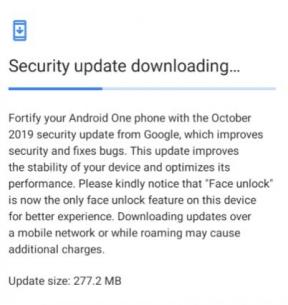Hotspot Windows 10 Mobile se automaticky vypíná: Jak opravit?
Různé / / August 05, 2021
Hotspot, jak víme, umožňuje různým zařízením připojit se k internetu propojením se zdrojovým zařízením. Počítač se systémem Windows 10 má funkci mobilního hotspotu. Svůj mobilní telefon, tablet můžete připojit k internetu přes hotspot počítače. Někdy si však uživatelé stěžují, že se hotspot sám automaticky vypíná. Jakmile dojde k odpojení, ruční opětovné připojení trvá několik minut. To je pro lidi v dnešním rušném životě jistě nežádoucí. Jak to tedy napravíme Hotspot Windows 10 Mobile nevypíná se sám ???
Abyste zabránili tomu, aby se hotspot sám vypnul, musíte provést několik vylepšení. Všechny jsem je zmínil v této příručce. Obvykle se hotspot vypne, pokud po určitou dobu zůstane nečinný. Tento mechanismus si klade za cíl šetřit energii pro PC / laptop. Stává se to také tehdy, když nenajde žádnou aktivní síť, která by se mohla propojit. První z nich je dobré pro zachování životnosti baterie, ale uživatelé orientovaní na úkoly s tím nemusí souviset. Myslím tím, že vždy hledají neustálé bezproblémové připojení bez jakýchkoli překážek. Postupujme tedy podle průvodce a podívejme se, jak toho můžeme dosáhnout na počítači se systémem Windows 10.

Průvodce | Jak opravit neúspěšný problém Netwtw06.sys v systému Windows 10
Obsah
-
1 Windows 10 Mobile Hotspot Vypíná se: Řešení problémů
- 1.1 Zakažte spořič energie pro mobilní HotSpot
- 1.2 Pomocí příkazu PowerShell ponechejte mobilní hotspot povolený
- 1.3 Zakažte správu napájení síťového adaptéru v počítači
- 1.4 Upravte časový limit HotSpot, pokud se hotspot Windows 10 Mobile vypne
Windows 10 Mobile Hotspot Vypíná se: Řešení problémů
Začněme vypnutím funkce úspory energie, která automaticky deaktivuje mobilní hotspot.
Zakažte spořič energie pro mobilní HotSpot
- Na domovské obrazovce Windows 10 na obrazovce Sem zadejte vyhledávání typ krabice Mobilní hotspot
- Klikněte na otevřeno když se Hotspot objeví
- Dále klikněte na přepínač níže Sdílet moje připojení k internetu s jinými zařízeními
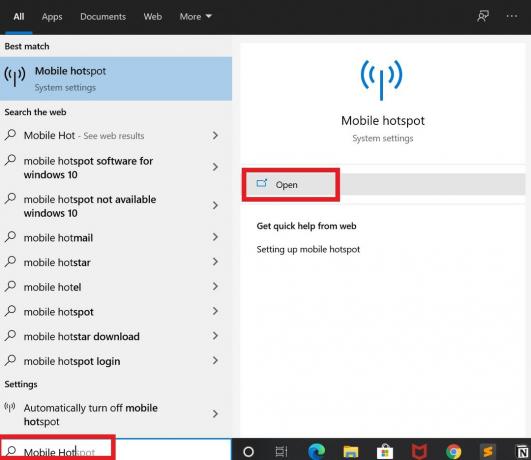
- Nyní přejděte trochu dolů a měla by se zobrazit nová možnost Pokud nejsou připojena žádná zařízení, automaticky zapněte mobilní hotspot. Je nastaven na Na ve výchozím stavu.

- Kliknutím na přepínač jej zakážete nebo vypni to.
Nyní, i když nemáte aktivní připojení k hotspotu, se hotspot nezakáže.
Pomocí příkazu PowerShell ponechejte mobilní hotspot povolený
Chcete-li mít PowerShell stále zapnutý, můžete také využít PowerShell a vydat k tomu příkaz.
- Otevřete příkazový řádek zadáním cmd v krabici Sem zadejte vyhledávání
- Jakmile se otevře příkazový řádek, zadejte následující příkaz.
powershell -windowstyle skrytý -příkaz "Start-Process cmd -ArgumentList '/ s, / c, net stop" icssvc "& REG ADD "HKLM \ SYSTEM \ CurrentControlSet \ Services \ icssvc \ Settings" / V PeerlessTimeoutEnabled / T REG_DWORD / D 0 / F a čistý start "icssvc" '-Verb runAs "
Poznámka
Výše uvedený příkaz bude přistupovat ke službě mobilních hotspotů počítače icssvc a vytvoří Peerless TimeoutEnabled s hodnotou nastavenou na 0.
Zakažte správu napájení síťového adaptéru v počítači
Některé možnosti úspory energie jsou k dispozici v nastavení síťového adaptéru, které můžete deaktivovat. To pomůže udržet mobilní hotspot systému Windows 10 po celou dobu, kdy je váš počítač aktivní.
- Do vyhledávacího pole Windows PC zadejte Správce zařízení > klepněte na otevřeno otevřít
- Kliknutím rozbalíte Síťový adaptér
- Poté klikněte pravým tlačítkem na Bezdrátový síťový adaptér [viz screenshot]> kliknout Vlastnosti

- z dialogového okna, které se otevře, vyberte Řízení spotřeby
- K dispozici bude možnost se zaškrtávacím políčkem vedle: Nechejte počítač vypnout zařízení z důvodu úspory energie
- Zrušte zaškrtnutí tohoto políčka
Upravte časový limit HotSpot, pokud se hotspot Windows 10 Mobile vypne
Normálně, pokud není k dispozici žádné aktivní připojení, se Windows 10 Mobile Hotspot sám deaktivuje. To znamená, že existuje určitá časová osa, kde čeká na nastavení připojení. Pokud tento časový rámec plyne a nenastaví se žádné připojení, hotspot se sám deaktivuje. Tento výchozí čas je 20 minut. Musíme prodloužit časový limit.
- Jít do Sem zadejte vyhledávání a zadejte editor registru > kliknout otevřeno
- Na levém panelu rozbalte Editor registru HKEY_LOCAL_MACHINE> SYSTÉM> ControlSet001
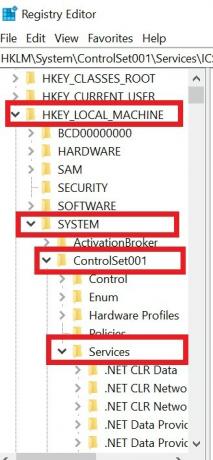
- pod ControlSet001 > rozbalit Služby.
- V části Služby bude spousta složek. Přejděte dolů, dokud nenajdete icssvc. Rozbalte to
- Pod tímto rozšířením Nastavení kliknutím na složku
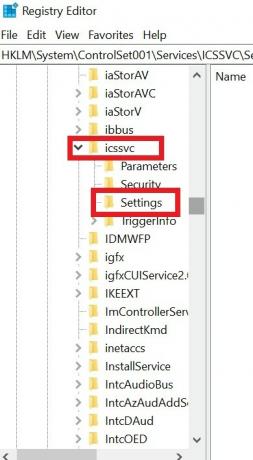
- Na pravé straně uvidíte 3 nebo 4 nastavení
- Poklepejte na Peerless Timeout Enabled
- Nastavte hodnotu někde mezi 1 až 60.

- Klepněte na OK a pak vše zavřete.
Zřeknutí se odpovědnosti
Upravte nastavení počítače nebo nastavení registru počítače na své vlastní riziko. GetDroidTips nenese odpovědnost za žádný problém se softwarovou cihlou nebo hardwarovou cihlou / havárií, ke kterému může dojít náhodně na vašem PC / notebooku.
To je vše. To jsou některé z metod, které můžete vyzkoušet, aby byl hotspot Windows 10 Mobile stále aktivní, i když nejsou k dispozici žádná zařízení ani připojení k internetu. Pokud nic nefunguje, můžete vždy provést ruční připojení. V sekci komentáře mi dejte vědět, co pro vás fungovalo.
Přečtěte si další,
- Jak označit všechny e-maily jako přečtené v Gmailu
- Opravte Windows 10 PIN nefunguje
Swayam je profesionální technologický blogger s magisterským studiem počítačových aplikací a má také zkušenosti s vývojem systému Android. Je horlivým obdivovatelem Stock Android OS. Kromě technologických blogů miluje hraní, cestování a hraní / výuku kytary.


![Jak nainstalovat Stock ROM na BQ Aquaris U Lite [Firmware / Unbrick]](/f/c6000e875053eff37fb1ced5528fe1bc.jpg?width=288&height=384)